
获取Excel单元格区域中的不重复值
获取Excel单元格区域中的不重复值
在一个单元格区域中含有重复值,使用公式来获取该区域中的不重复值。
例如,下图所示的工作表单元格区域A1:A13,将其命名为Data。在该区域中,含有很多重复值。现在要获取该区域中的不重复值。
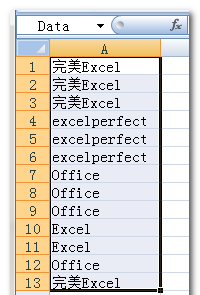 先不看答案,动手试一试。
先不看答案,动手试一试。
公式思路
首先求出单元格区域Data中每个值在区域中第1次出现的行号,然后根据行号取出这些值。
公式解析
在单元格区域C1:C13中输入下面的数组公式:
=INDEX(Data,SMALL(IF(MATCH(Data,Data,0)=ROW(INDIRECT(“1:”&ROWS(Data))),MATCH(Data,Data,0),””),ROW(INDIRECT(“1:”&ROWS(Data)))))
按Ctrl+Shift+Enter组合键,即可得到区域Data中不重复值,如下图所示:
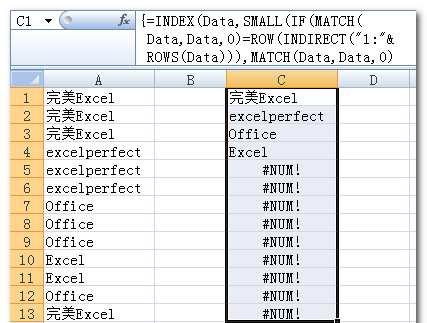 公式中,MATCH(Data,Data,0)得到数组{1;1;1;4;4;4;7;7;7;10;10;7;1},即区域Data中每个值在该区域中出现的行号。ROW(INDIRECT(“1:”&ROWS(Data)))得到数组{1;2;3;4;5;6;7;8;9;10;11;12;13},INDIRECT函数将“1:13”转换成行区域$1:$13。
公式中,MATCH(Data,Data,0)得到数组{1;1;1;4;4;4;7;7;7;10;10;7;1},即区域Data中每个值在该区域中出现的行号。ROW(INDIRECT(“1:”&ROWS(Data)))得到数组{1;2;3;4;5;6;7;8;9;10;11;12;13},INDIRECT函数将“1:13”转换成行区域$1:$13。
MATCH(Data,Data,0)=ROW(INDIRECT(“1:”&ROWS(Data)))即上述两个数组相比较,得到数组{TRUE;FALSE;FALSE;TRUE;FALSE;FALSE;TRUE;FALSE;FALSE;TRUE;FALSE;FALSE;FALSE},IF函数根据该数组获取MATCH(Data,Data,0)所得数组中的值,即{1;””;””;4;””;””;7;””;””;10;””;””;””},SMALL函数分别取这个数组的第1、2、3、…、13最小值,即{1;4;7;10;””;””;””;””;””;””;””;””;””},将此数组作为INDEX 函数的参数,分别取区域Data中对应行的值。
从上图所示的工作表中可以看出,对于数组公式中多余的单元格会显示#NUM!。使用下面的数组公式避免显示#NUM!。
=IFERROR(INDEX(Data,SMALL(IF(MATCH(Data,Data,0)=ROW(INDIRECT(“1:”& ROWS(Data))),MATCH(Data,Data,0),””),ROW(INDIRECT(“1:”& ROWS(Data))))),””)
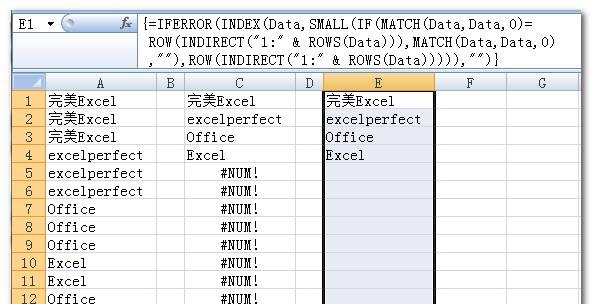 IFERROR函数在错误值时输入空。
IFERROR函数在错误值时输入空。
小结
ROW函数中不能再包括其它求值的函数,此时使用INDIRECT函数来间接引用。
IFERROR函数是Excel 2007及其后的版本中的函数,当第一个参数为错误值时,将另一个参数作为返回值。若要在Excel 2013中得到同样的结果,则要将IF函数和ISERR函数结合使用。
公式中蕴含着一些通用思想,可以在其他类似情形中借鉴。
版权声明:本文内容由网络用户投稿,版权归原作者所有,本站不拥有其著作权,亦不承担相应法律责任。如果您发现本站中有涉嫌抄袭或描述失实的内容,请联系我们jiasou666@gmail.com 处理,核实后本网站将在24小时内删除侵权内容。
版权声明:本文内容由网络用户投稿,版权归原作者所有,本站不拥有其著作权,亦不承担相应法律责任。如果您发现本站中有涉嫌抄袭或描述失实的内容,请联系我们jiasou666@gmail.com 处理,核实后本网站将在24小时内删除侵权内容。





